Synchronizace kontaktů iPhone se službou Gmail
Uživatelé produktů Apple se mohou setkat s problémem synchronizace kontaktů se službou Gmail, ale v této záležitosti mohou pomoci několik způsobů. Nemusíte ani vkládat žádné programy a strávíte spoustu času. Správná konfigurace profilů ve vašem zařízení provede vše pro vás. Jediná komplikace, která může nastat, je nevhodná verze zařízení iOS, ale vše v pořádku.
Obsah
Import kontaktů
Chcete-li úspěšně synchronizovat data s iPhone a Gmailem, potřebujete velmi málo času a připojení k internetu. Dále budou podrobně popsány metody synchronizace.
Metoda 1: Použití karty CardDAV
CardDAV poskytuje podporu pro mnoho služeb na různých zařízeních. Chcete-li jej používat, budete potřebovat zařízení Apple se systémem iOS nad verzí 5.
- Přejděte do části Nastavení .
- Přejděte na část "Účty a hesla" (nebo "Mail, adresy, kalendáře" dříve).
- Klepněte na tlačítko Přidat účet .
- Přejděte dolů dolů a vyberte možnost "Ostatní" .
- V sekci Kontakty klikněte na kartu "CardDav" .
- Nyní musíte vyplnit data.
- V poli "Server" napište "google.com" .
- V položce "Uživatel" zadejte adresu své pošty v Gmailu.
- Do pole "Heslo" zadejte heslo , které patří k účtu služby Gmail.
- Ale v "popisu" si můžete myslet a napsat jakékoliv jméno pro vás.
- Po vyplnění klikněte na tlačítko "Další" .
- Nyní jsou vaše data uložena a synchronizace začne při prvním otevření kontaktů.
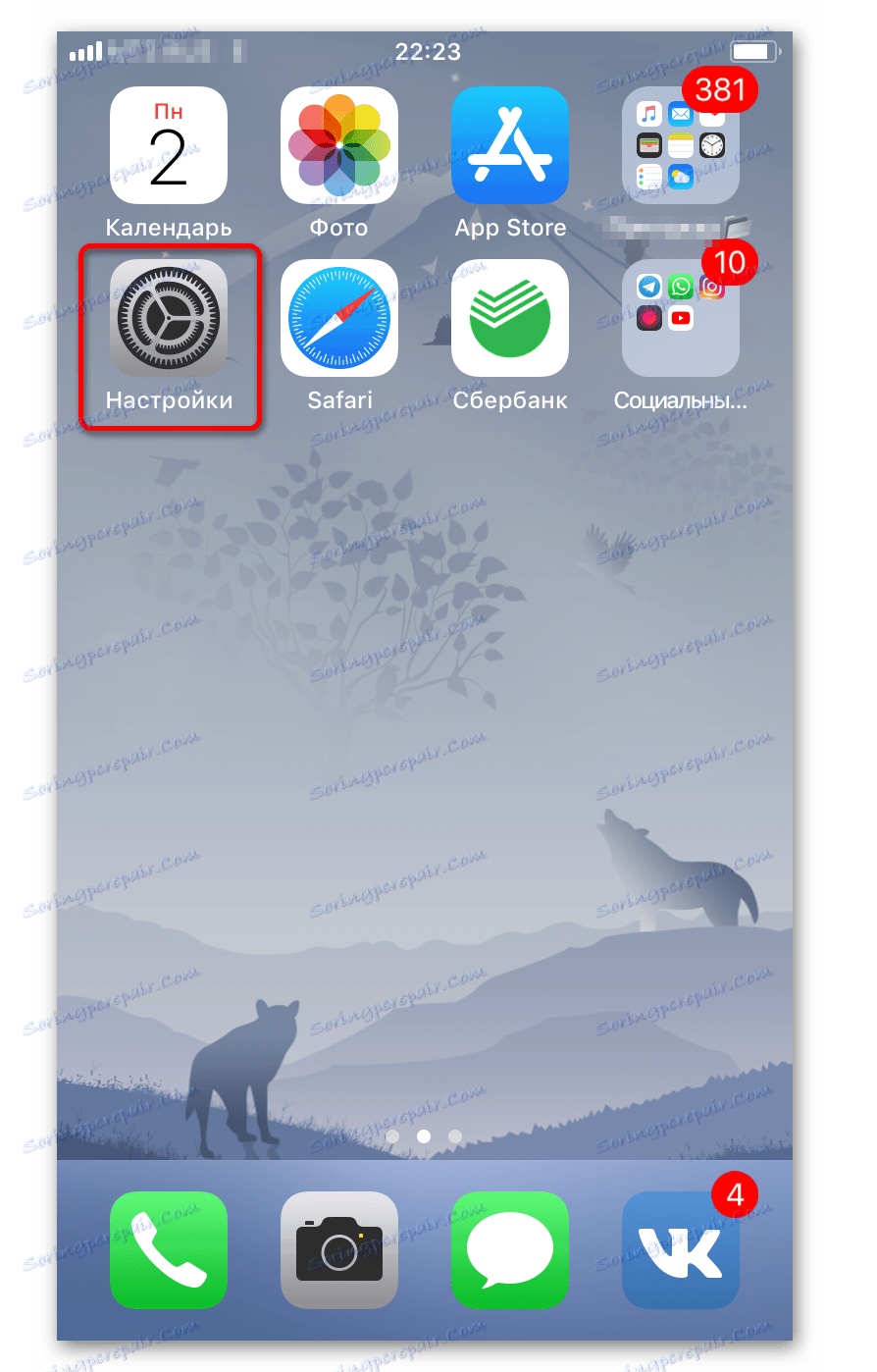
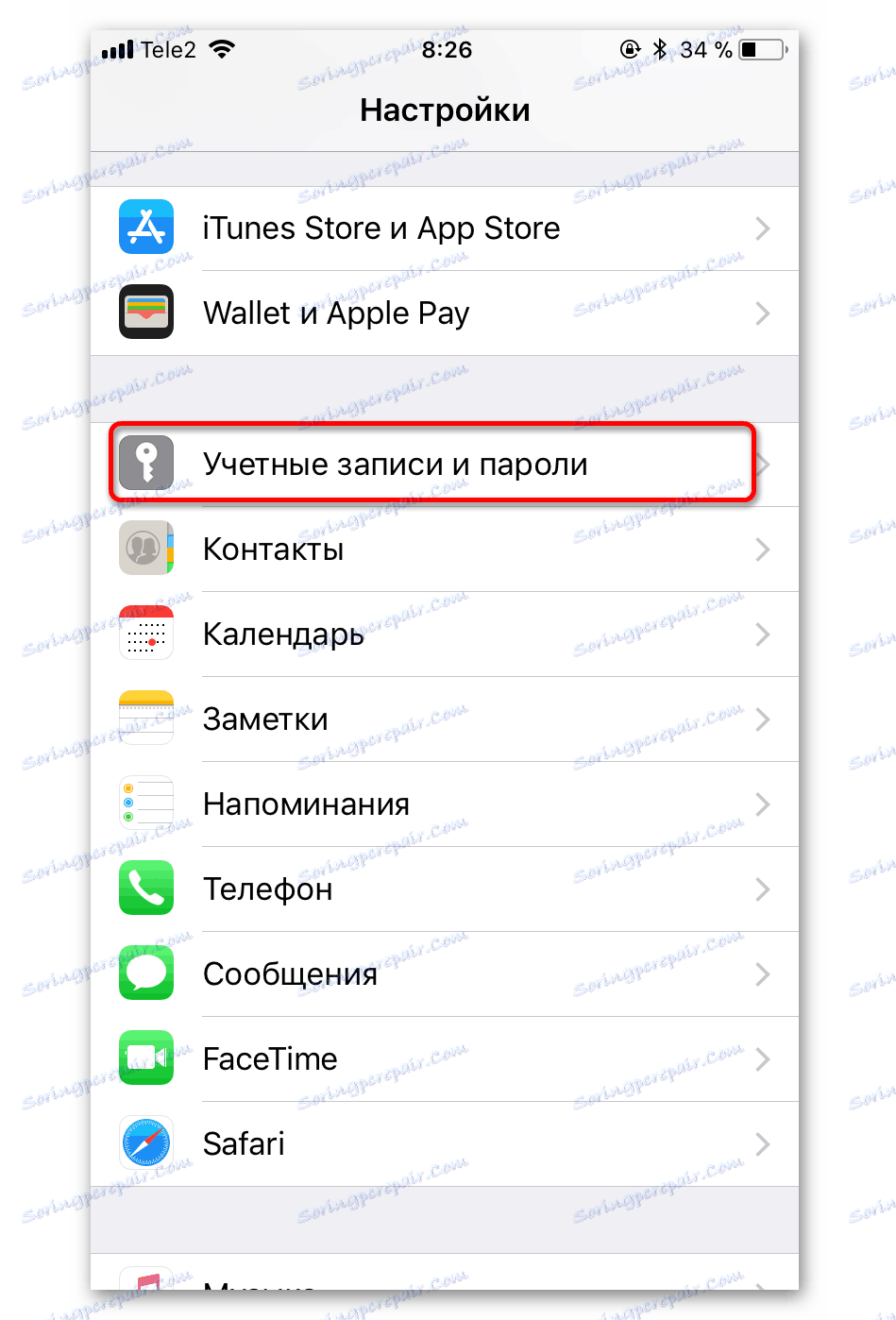
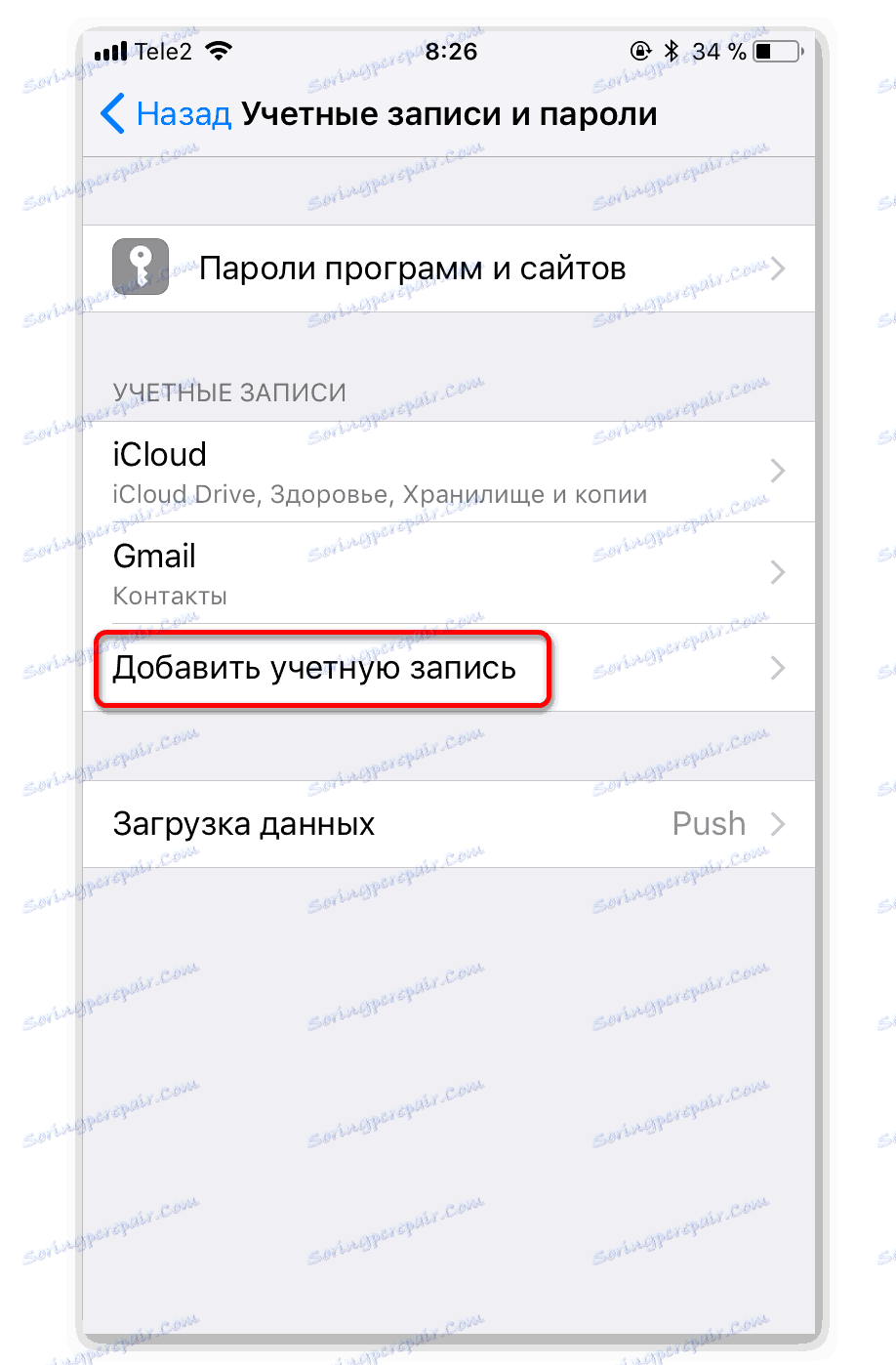
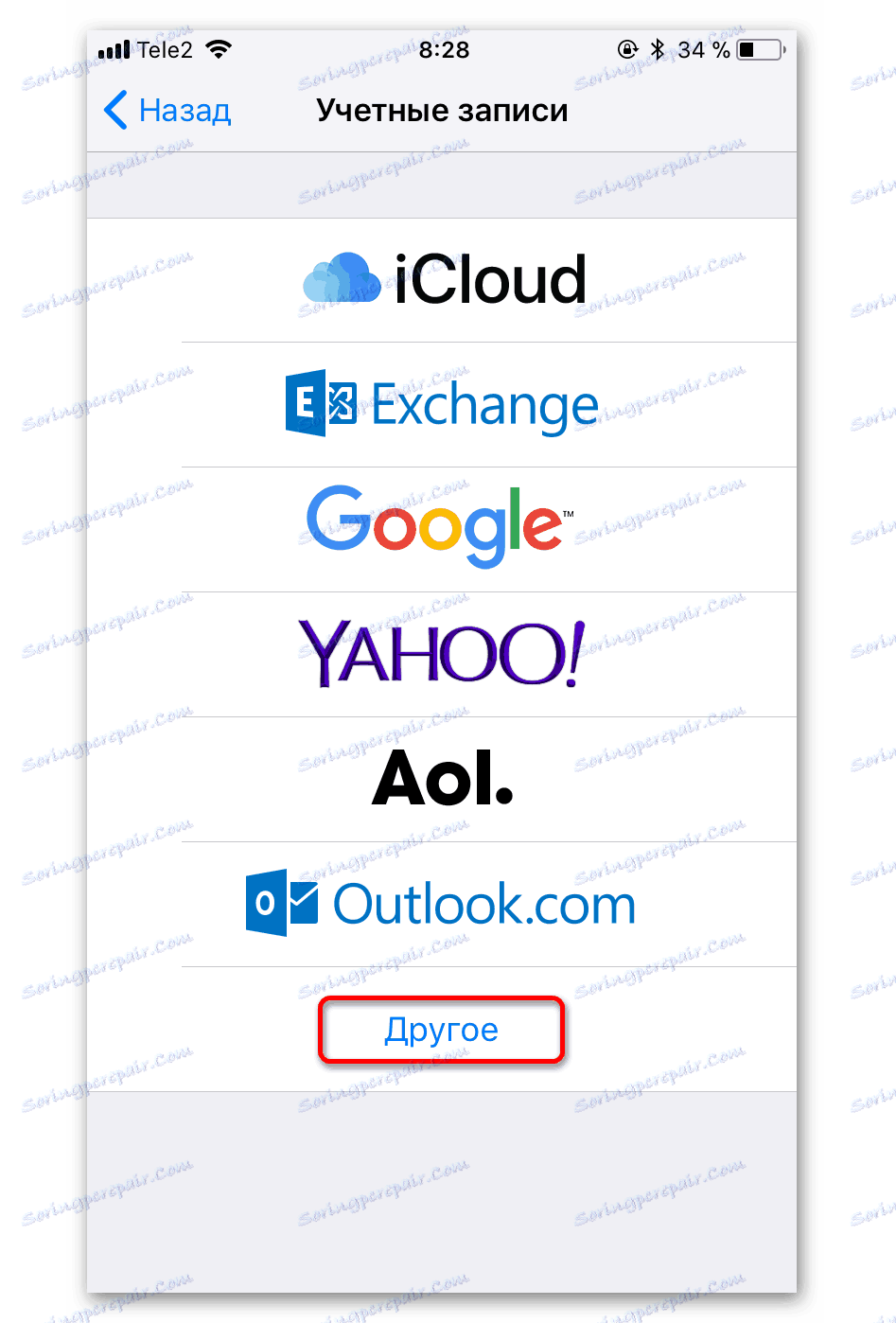
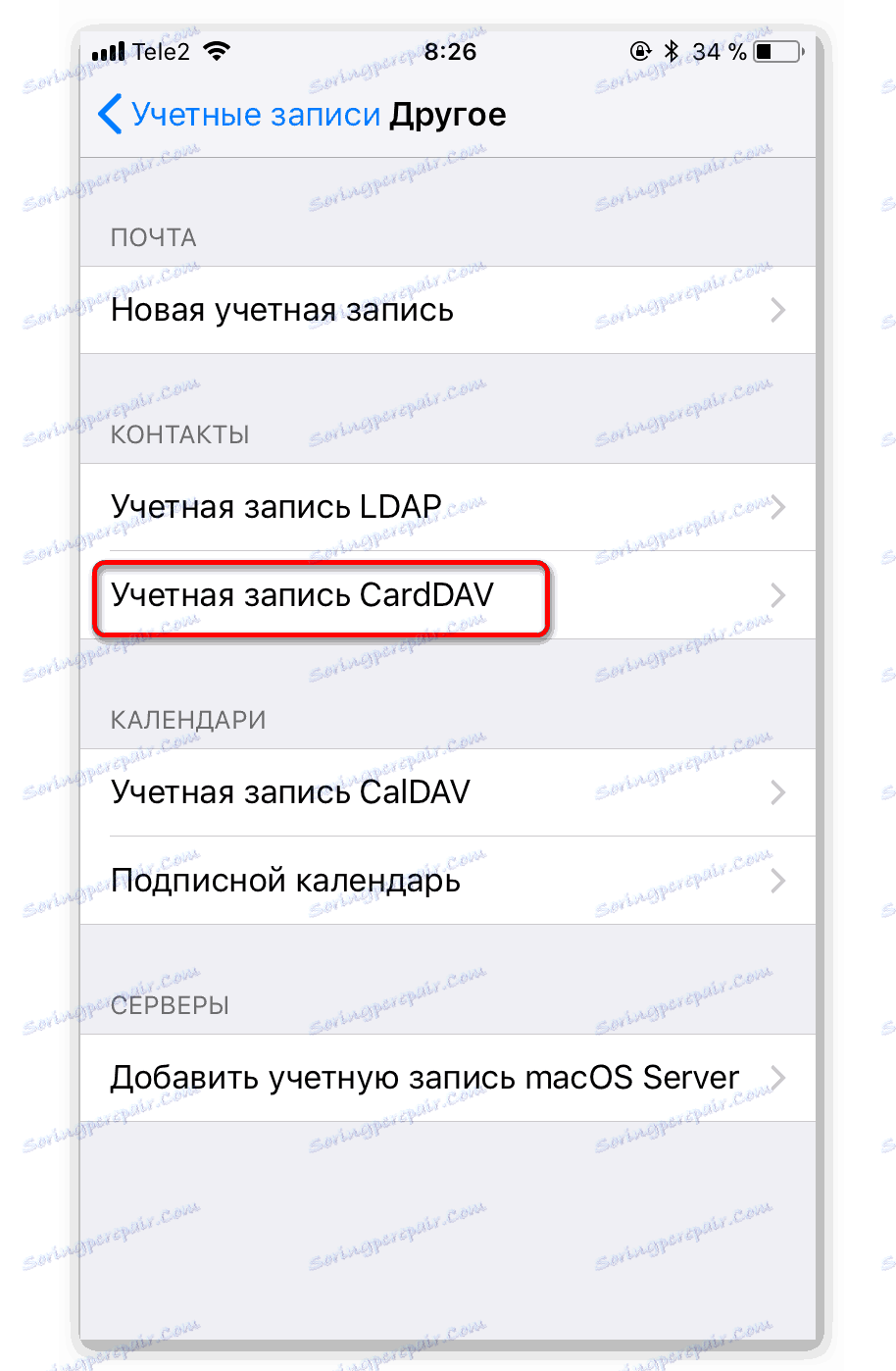
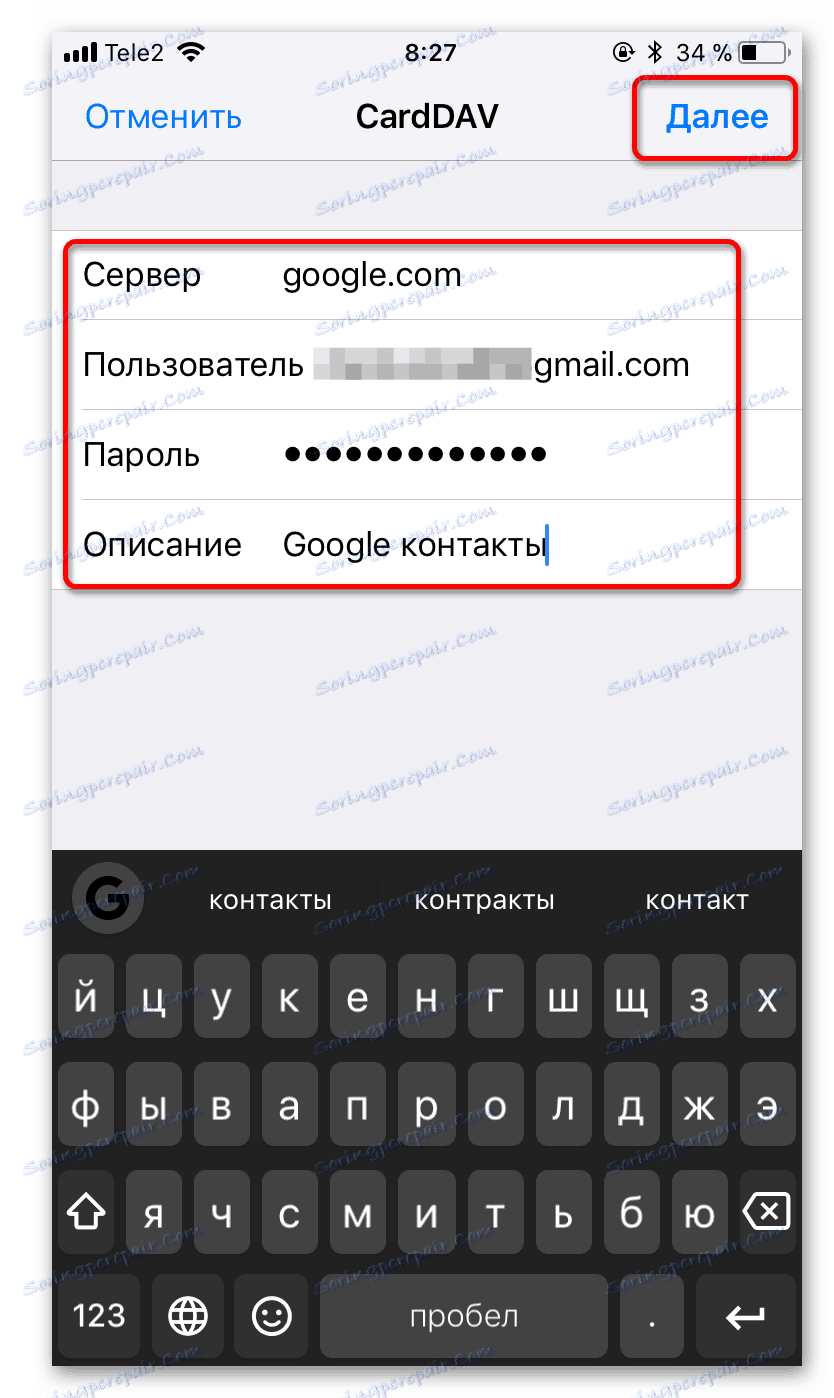
Metoda 2: Přidejte účet Google
Tato možnost je vhodná pro zařízení Apple s verzí iOS 7 a 8. Budete muset přidat váš účet Google.
- Přejděte do části Nastavení .
- Klikněte na "Účty a hesla" .
- Potom klepněte na tlačítko "Přidat účet" .
- Ve zvýrazněném seznamu vyberte možnost "Google" .
- Vyplňte formulář s daty služby Gmail a pokračujte.
- Povolte posuvník vedle položky Kontakty .
- Uložte změny.
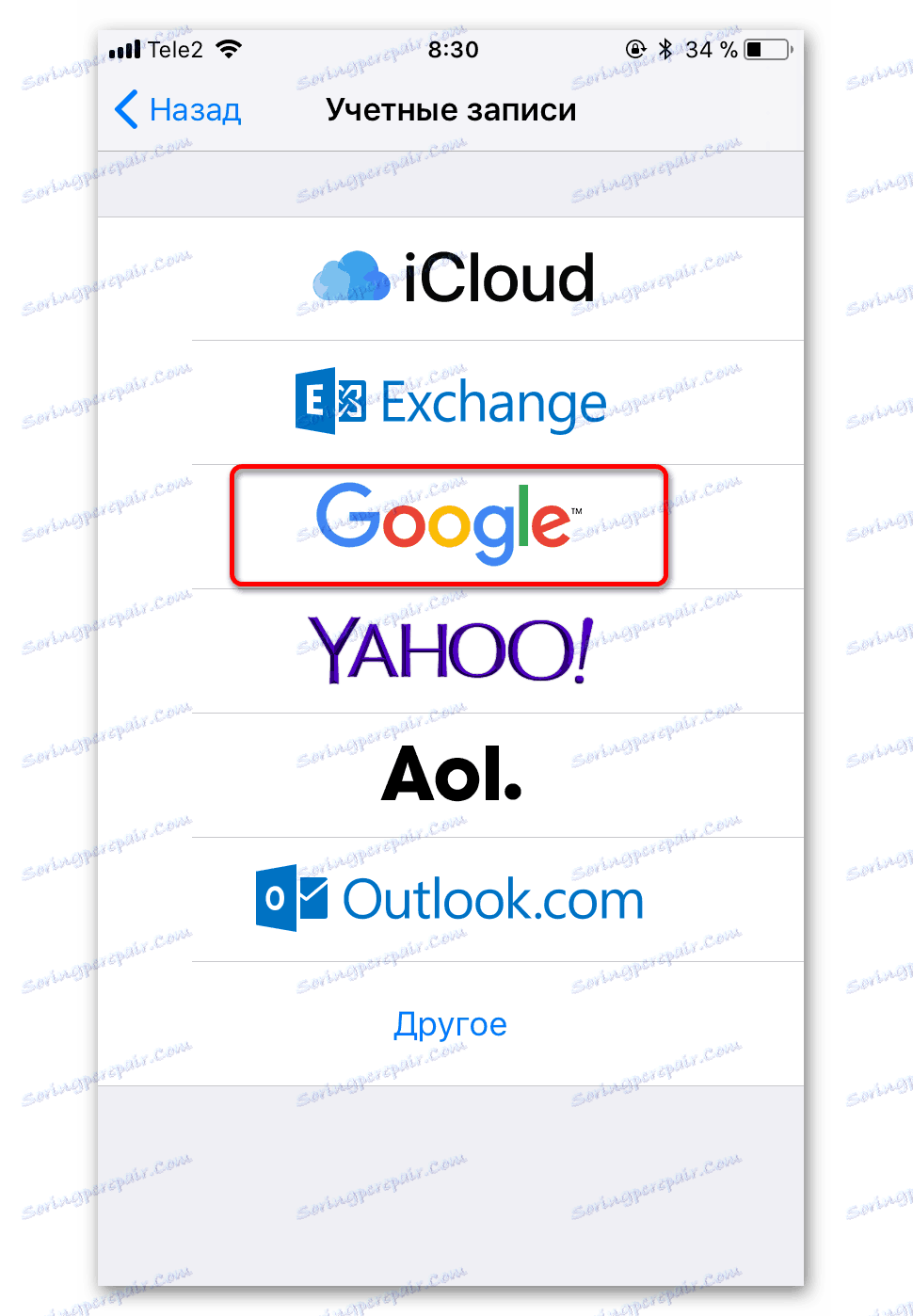
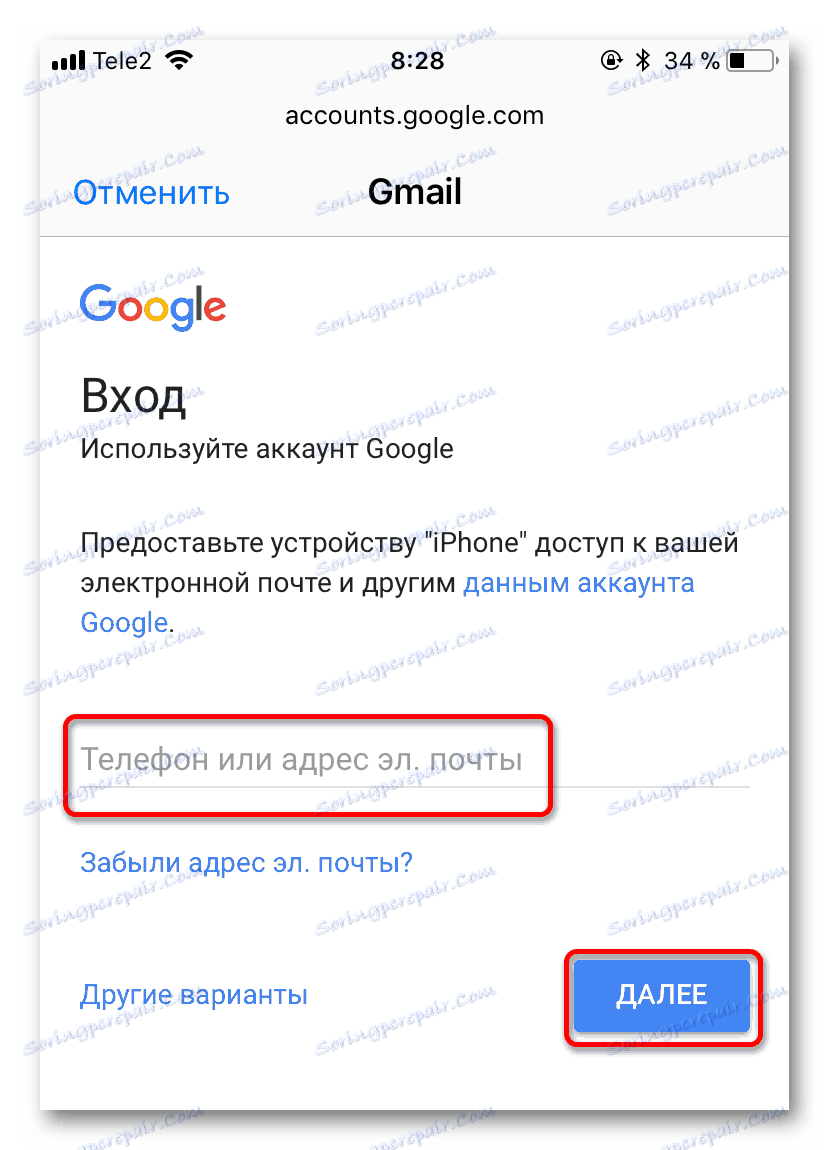
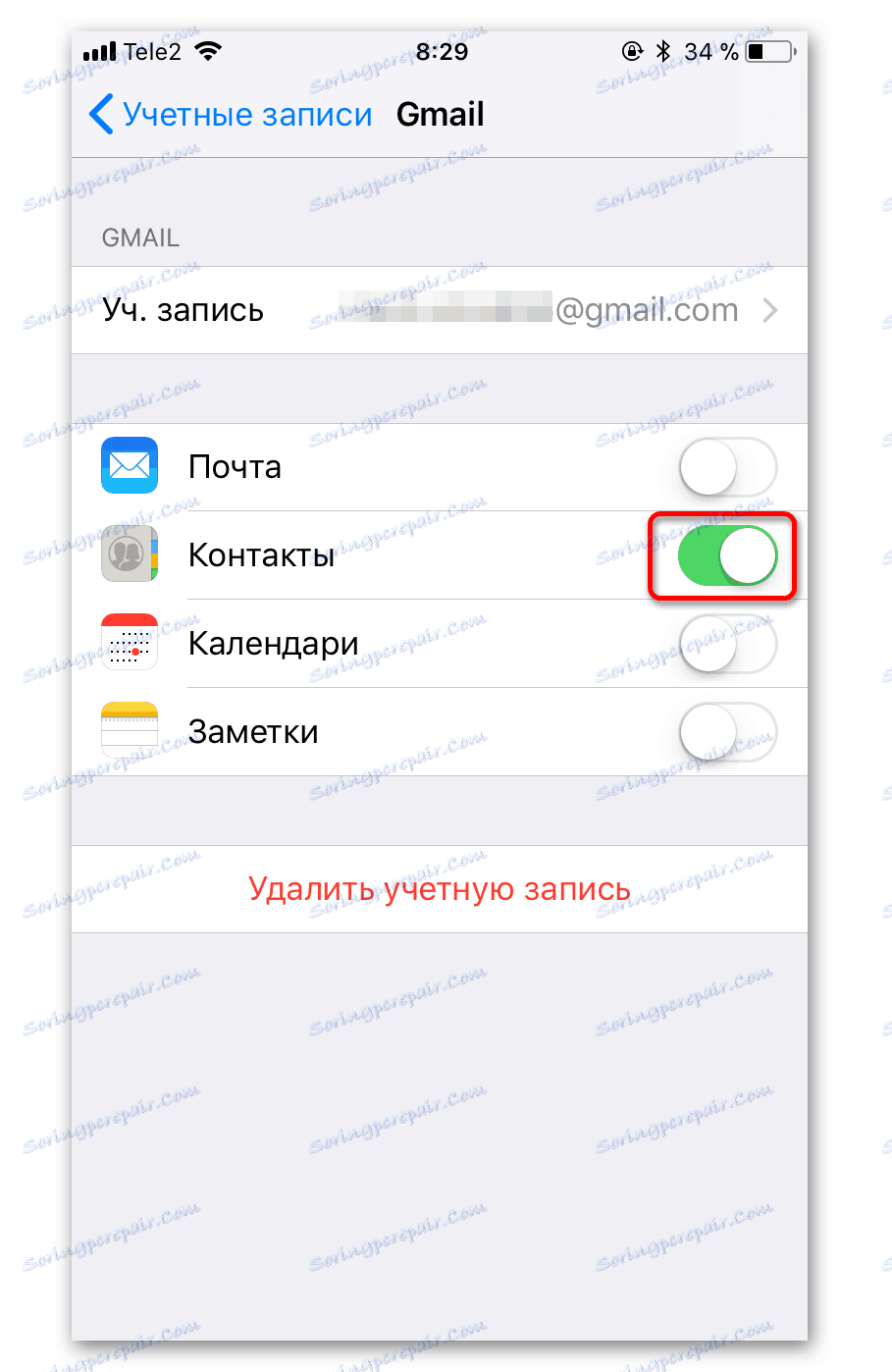
Metoda 3: Použití služby Google Sync
Tato funkce je k dispozici pouze pro obchodní, vládní a vzdělávací instituce. Jednoduchí uživatelé mohou použít první dvě metody.
- V nastaveních přejděte do části "Účty a hesla".
- Klikněte na "Přidat účet" a v seznamu vyberte "Exchange" .
- V položce "E-mail" napište svůj e-mail a v "Popisu" , ať už chcete.
- Do polí "Heslo" , "E-mail" a "Uživatel" zadejte své údaje do společnosti Google
- Nyní vyplňte pole "Server" napsáním "m.google.com" . "Doména" může být ponechána prázdná nebo stejná jako v poli "Server" .
- Po uložení a přepnutí posuvníku "Mail" a "Kontakty" napravo.
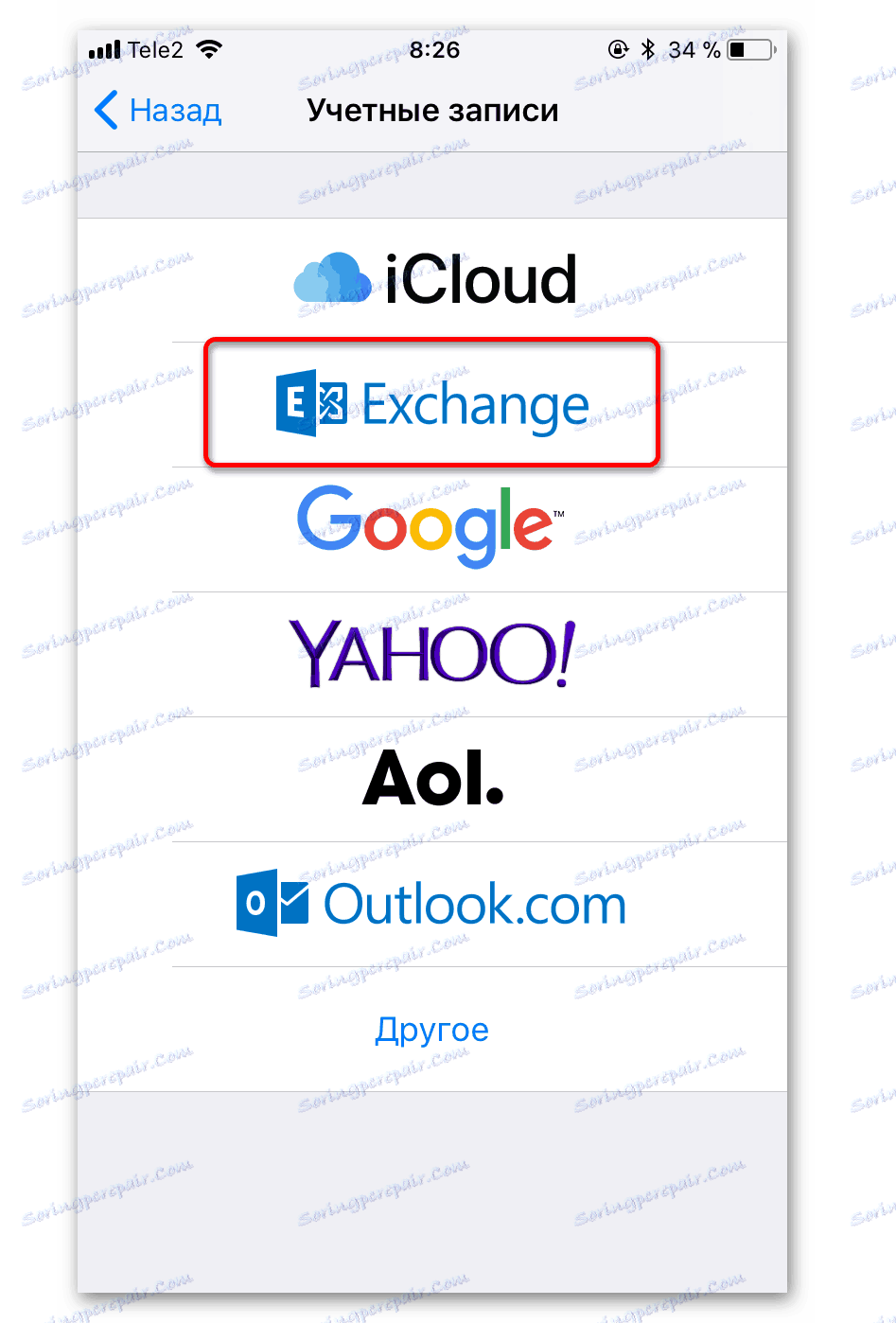
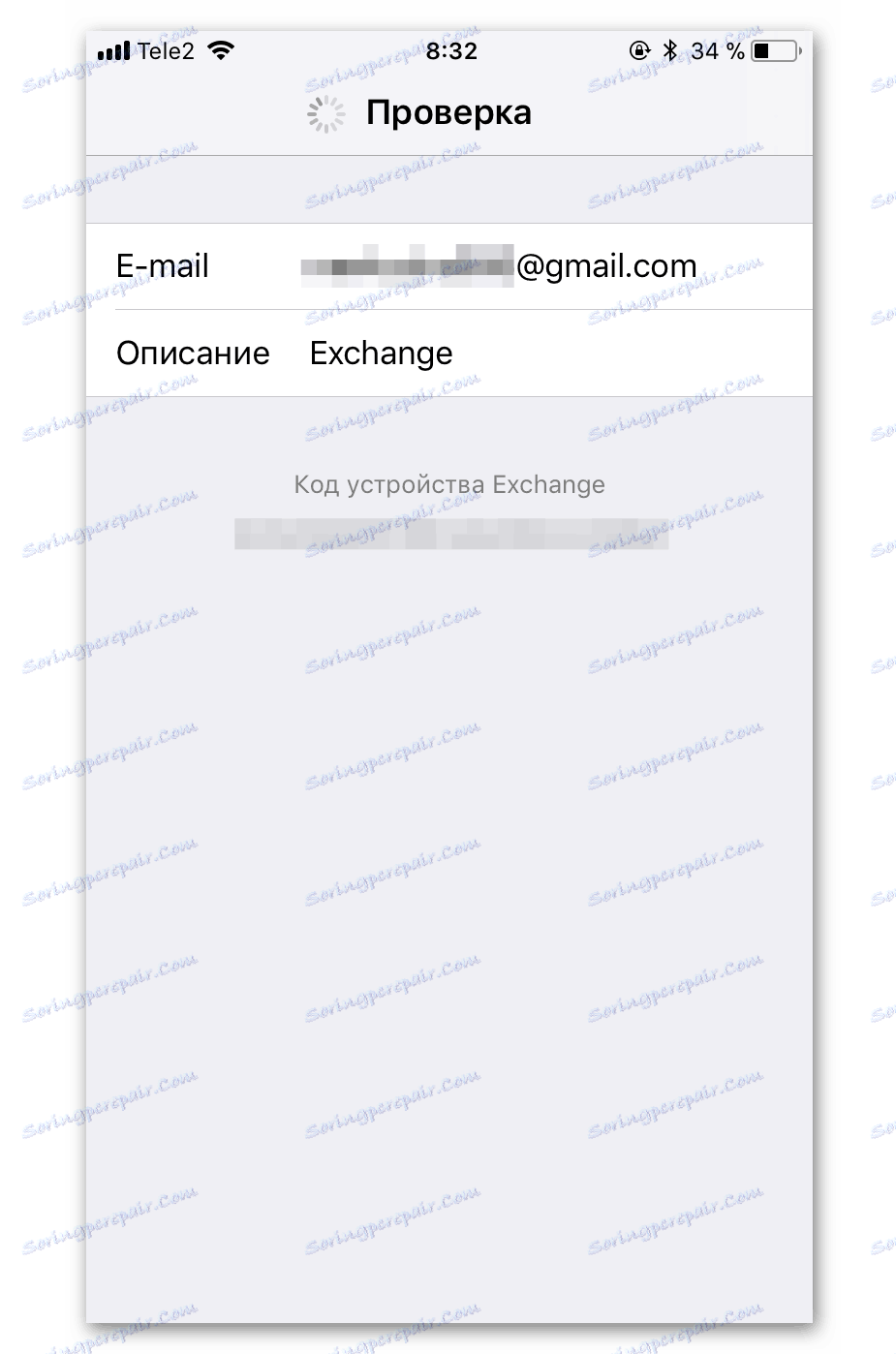
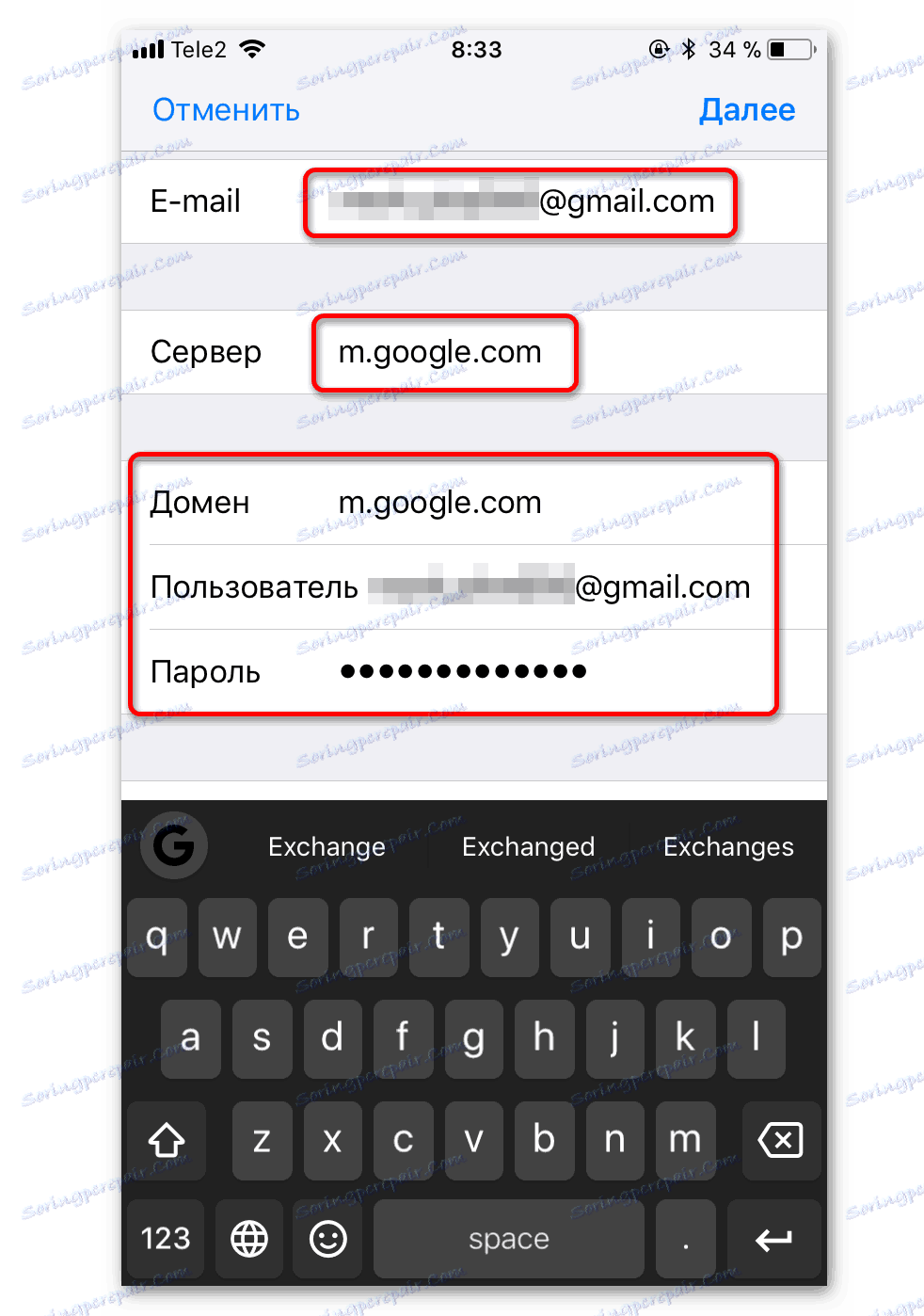
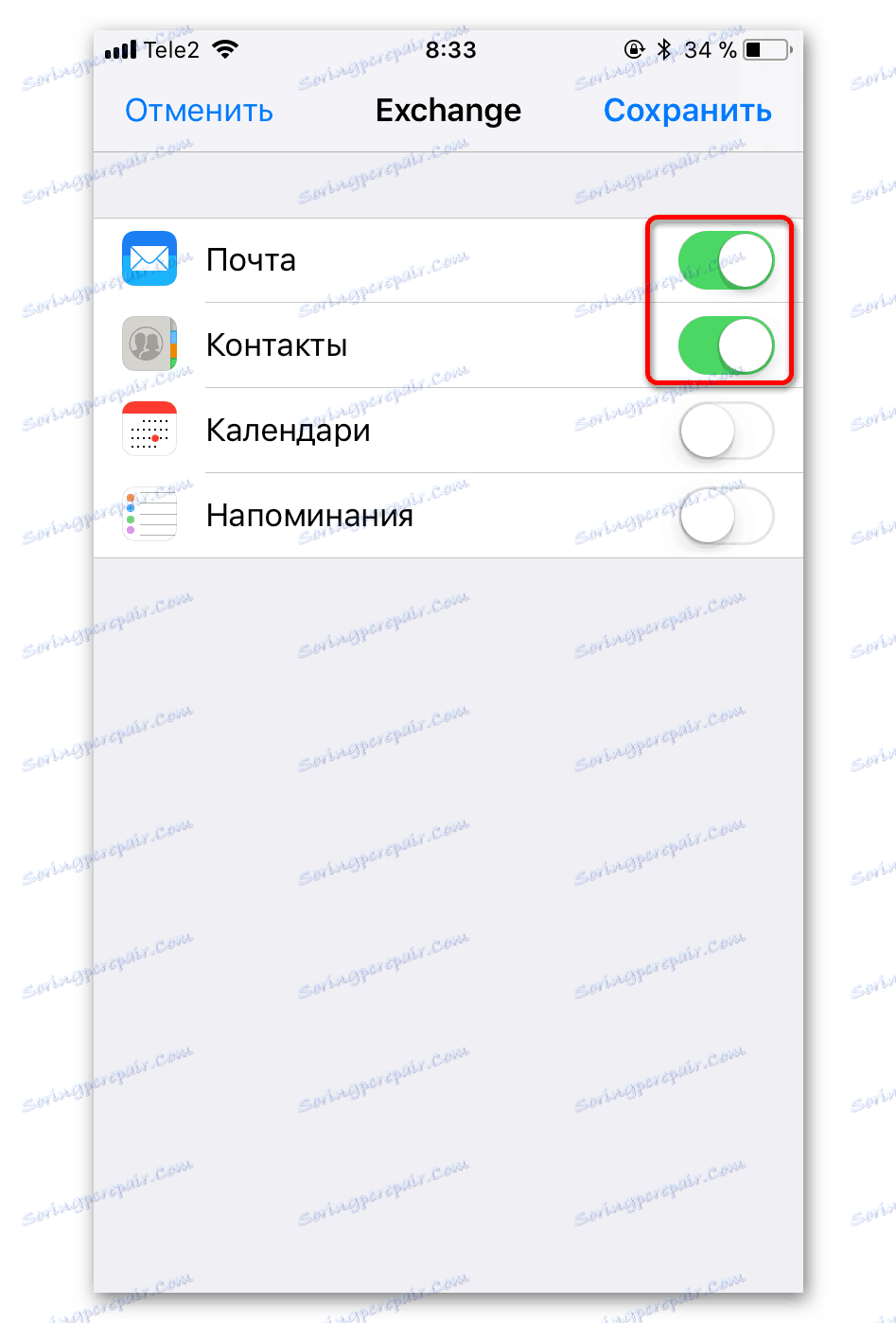
Jak je vidět, v konfiguraci synchronizace není nic komplikovaného. Pokud máte s vaším účtem potíže, přihlaste se do svého účtu Google z počítače a potvrďte záznam z neobvyklého místa.